So formatieren Sie externe Festplatte zu FAT32 in Windows
Versuchen Sie, eine große externe USB- oder Firewire-Festplatte mit dem FAT32- Dateisystem zu formatieren ? Kann es nicht tun? Sehen Sie nur eine Option zum Formatieren des Laufwerks mit dem NTFS-Dateiformat? Nun, wenn Sie irgendeine dieser Fragen mit Ja beantwortet haben, dann sind Sie am richtigen Ort.
Ich habe vor kurzem versucht, meine 1 TB MyBook externe Festplatte in Windows XP auf FAT32 anstelle des übermäßig erzwungenen NTFS-Formats zu formatieren. Warum? Nun, da ich es mit einem NAS-Gerät verbinden musste und die NTFS-Berechtigungen dazu führten, dass der NAS nicht auf das Laufwerk zugreifen konnte. Einfache Lösung ist FAT32, keine Sicherheit, keine Probleme. Obwohl es manchmal nützlich ist, ein USB-Laufwerk im NTFS-Format zu formatieren.
Wenn Sie ein Laufwerk in FAT oder FAT32 formatieren, kann es auch von anderen Betriebssystemen wie Mac, Linux und älteren Windows-Versionen wie Windows 98 gelesen werden.
Leider formatieren Windows XP und Windows Server 2003 nur Wechseldatenträger in FAT32, wenn es weniger als 32 GB ist! Hmmm ... das schneidet so ziemlich alle modernen externen Festplatten ab!
Windows kann jedoch ein Laufwerk formatieren, das größer als 32 GB in FAT32 ist, aber Sie müssen die DOS-Eingabeaufforderung verwenden. Wenn Sie jedoch über ein Laufwerk mit 1 TB oder mehr verfügen, wird möglicherweise weiterhin der Fehler " Das Volume ist zu groß für FAT32 " angezeigt.
In diesem Fall können Sie Programme von Drittanbietern verwenden, mit denen Sie eine externe Festplatte mit der größeren Größe formatieren können. Lassen Sie uns die verschiedenen Methoden durchgehen. Wenn Sie Probleme haben, Ihre externe Festplatte in Windows anzuzeigen, lesen Sie meinen Artikel zum Ändern des Laufwerkbuchstabens für ein externes Laufwerk in Windows.
Formatieren Sie in FAT32 mit Drive-spezifischen Tools
Bevor wir die Eingabeaufforderung und andere Programme von Drittanbietern verwenden, ist es erwähnenswert, dass einige Festplattenhersteller ihre eigenen Tools zum Konvertieren eines Laufwerks mit mehr als 32 GB in FAT32 entwickelt haben. Hier ist eine Liste:
Seagate DiscWizard
Western Digital FAT32 Formatierungstool
Formatieren Sie externe Festplatte in FAT32 mit DOS
Öffnen Sie ein Befehlsfenster, indem Sie zu Start gehen, dann Ausführen und Cmd eingeben.

Geben Sie nun den folgenden Befehl an der Eingabeaufforderung ein:
Format / FS: FAT32 X:
Ersetzen Sie den Buchstaben X durch den Buchstaben Ihrer externen Festplatte in Windows. Windows wird fortfahren und beginnen, das Laufwerk in FAT32 zu formatieren!
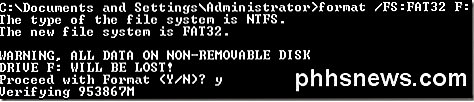
Es scheint auch ein Problem bei der Verwendung der Befehlszeile neben dem Größenbeschränkungsproblem zu geben. Es kann nämlich ewig dauern, die Festplatte für einige Benutzer zu formatieren. Nicht sicher warum, aber ich habe es oft genug gesehen und es kann sehr frustrierend sein, 5 Stunden zu warten und dann das ganze Format zu versagen. Wenn das Format länger als eine Stunde dauert, brechen Sie es einfach ab und probieren Sie zuerst eine der folgenden Methoden aus.
Formatieren Sie in FAT32 mit dem Verbatim SmartDisk FAT32 Utility
Es gibt ein kostenloses Dienstprogramm namens Verbatim FAT32 Tool, mit dem Sie Ihre Festplatte in Sekundenschnelle in FAT32 konvertieren können. Ich empfehle ein Programm namens SwissKnife, das ich unten erwähne, aber es ist nicht mehr kostenlos und niemand braucht wirklich $ 10, um eine Festplatte von NTFS nach FAT32 zu konvertieren. Es gibt viele andere kostenlose Tools und diese Verbatim ist eine der besseren.
Einfach herunterladen, entpacken und das Tool ausführen. Es ist eine eigenständige EXE-Datei, so dass Sie es nicht einmal auf Ihrem System installieren müssen. Wählen Sie das Laufwerk, das Sie formatieren möchten, geben Sie einen Volume-Namen ein und klicken Sie auf Laufwerk formatieren!

Es ist ein schmerzhaft einfaches Programm und es funktioniert wirklich gut. Wenn Sie sich nicht einmal mit der Eingabeaufforderung befassen möchten, laden Sie dieses kostenlose Tool herunter und verwenden Sie es.
Formatieren Sie in FAT32 mit FAT32Format
FAT32Format ist ein weiteres kostenloses Tool, mit dem Sie Ihre Arbeit erledigen können. Wählen Sie das Laufwerk, die Größe der Zuordnungseinheit, geben Sie dem Datenträger eine Bezeichnung, wählen Sie, ob Sie ein Schnellformat erstellen möchten, und klicken Sie dann auf Start .
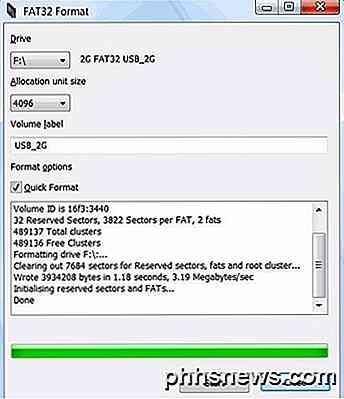
Ich würde vorschlagen, nicht Quick Format zu überprüfen, so dass die gesamte Festplatte vollständig überschrieben wird und Sie von vorne anfangen. Ich habe dieses Programm ausprobiert und es war in der Lage, meine 1TB-Festplatte ohne Probleme in FAT32 zu konvertieren. Es hat länger gedauert als Verbatim, aber ich habe das Schnellformat nicht gewählt, das wäre wahrscheinlich schneller gewesen.
Formatieren Sie in FAT32 mit FAT32Formatter
Eine andere Option ist das FAT32Formatter-Programm von Tokiwa. Mit diesem Programm können Sie die verschiedenen Partitionen auf der Festplatte sehen und nur eine Partition in FAT32 anstatt des gesamten Laufwerks formatieren. Es ist wahrscheinlich am besten, keine Mischung aus NTFS- und FAT32-Partitionen auf einem Laufwerk zu haben, aber Sie können es tun, wenn Sie wollen oder wenn Sie aus irgendeinem Grund benötigen. Mit diesem Programm können Sie das tun.
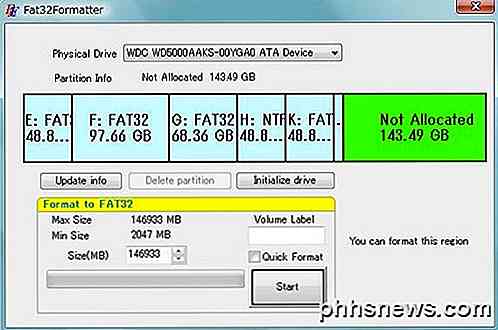
Formatieren Sie in FAT32 mit SwissKnife
SwissKnife ist ein geschicktes kleines Programm, das früher frei war, aber nicht mehr, mit dem Sie viele Arten von externen Laufwerken wie USB, Firewire, PCMIA, SATA und SCSI formatieren können. Der Link verweist auf die CNET-Seite, die noch die ältere kostenlose Version enthält, die Sie herunterladen können. Sie können damit auch Partitionen auf einer externen Festplatte erstellen und formatieren schneller als Windows.
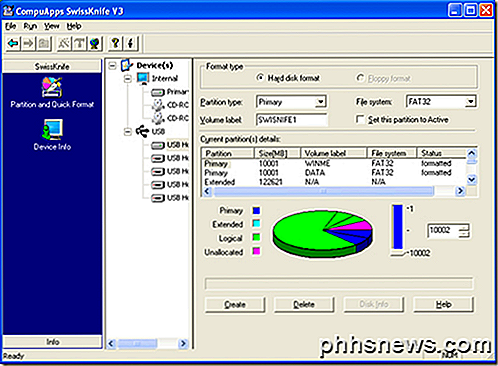
Bei SwissKnife können Sie auf ein Problem stoßen, bei dem Sie nach der Konvertierung zu FAT32 nur einen kleinen Prozentsatz der ursprünglichen Festplattengröße übrig haben. Wenn Sie beispielsweise ein 1-TB-Laufwerk formatieren, können Sie die Konvertierung durchführen und nur 500 MB Speicherplatz erhalten. Dies kann behoben werden, indem das Laufwerk zuerst im NTFS-Format formatiert wird, indem ein schnelles Format ausgeführt wird.
Nachdem Sie das gesamte Laufwerk mit NTFS formatiert haben, stellen Sie sicher, dass der verfügbare Speicherplatz im Explorer angezeigt wird und dass er der Größe der Festplatte entspricht. Sobald Sie dies tun, fahren Sie fort und verwenden Sie SwissKnife, um die Konvertierung in FAT32 durchzuführen.
Wenn Sie also das nächste Mal eine Festplatte in FAT32 formatieren möchten und Windows nur eine Option für NTFS bietet, müssen Sie einer der oben genannten Methoden folgen. Genießen!

3 Wege, um Viren, Spyware und Malware loszuwerden
Viren, Spyware, Malware usw. haben alle eines gemeinsam: Sie alle sind scheiße. Sie verlangsamen Ihren Computer, beschädigen Ihre Dateien, stehlen illegal Ihre Daten und mehr.Sie haben wahrscheinlich gesehen, dass diese Anzeigen im Internet einen Dienst bewerben, der Ihren Computer kostenlos scannt und Ihren Computer sowohl magisch säubert als auch 20-mal schneller macht. N

So erhalten Sie die lokale Anmeldung Zurück In Windows 8
Standardmäßig fordert Sie eine neue Windows 8-Installation auf, eine synchronisierte Cloud-fähige Anmeldung zu erstellen. Zwar gibt es verschiedene Vergünstigungen für das Live-Login-System von Microsoft, aber manchmal möchten Sie die Dinge einfach und lokal halten. Lesen Sie weiter, wie wir Ihnen zeigen, wie Sie die Cloud-basierte Anmeldung für eine traditionelle lokale Anmeldung verbannen.



